Как исправить проблему разряда батареи iPadOS 13.4 на iPad
Разное / / August 05, 2021
Технологическая компания Apple из Купертино, наконец, выпустила iPadOS 13.4 после iPadOS 13.4 Beta 1. Теперь вы можете загрузить и установить официальное стабильное обновление iPadOS 13.4 через OTA. Это новое обновление содержит множество улучшений и новых функций, которых мы давно ждем. Однако новое официальное стабильное обновление вызывает проблемы с разрядкой батареи, как и бета-версия. Если вы одна из жертв, вы можете исправить проблему разряда батареи iPadOS 13.4 на iPad.
Раньше бета-обновление iPadOS 13.4 приводило к разрядке аккумулятора. Но даже после выпуска стабильного публичного обновления iPadOS 13.4 некоторые пользователи все еще сталкиваются с аналогичными проблемами. Итак, здесь мы проверим все возможные руководства по устранению неполадок, которые могут легко решить проблему разряда батареи. Прежде всего, давайте также кратко рассмотрим изменения и улучшения стабильного обновления.
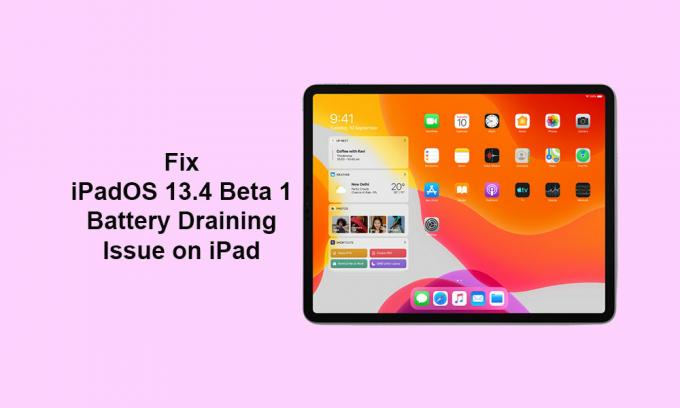
Оглавление
- 1 Обновление iPadOS 13.4: что нового?
-
2 Действия по устранению проблемы разрядки аккумулятора iPadOS 13.4 на iPad
- 2.1 1. Проверьте состояние батареи и предложения
- 2.2 2. Уменьшите уровень яркости (включите автояркость)
- 2.3 3. Отключить опцию Raise to Wake
- 2.4 4. Включите автоблокировку (30 секунд), чтобы исправить разрядку аккумулятора iPadOS 13.4
- 2.5 5. Проверить все ожидающие обновления приложений
- 2.6 6. Удалите ненужные виджеты экрана
- 2.7 7. Перезагрузите iPad, чтобы исправить разрядку аккумулятора iPadOS 13.4
- 2.8 8. Отключить фоновое обновление приложения
- 2.9 9. Отключить системные службы (сеть и беспроводная связь)
- 2.10 10. Настройте службы геолокации iPad, чтобы исправить разрядку аккумулятора iPadOS 13.4
- 2.11 11. Попробуйте положить iPad лицевой стороной вниз
- 2.12 12. Используйте режим низкого энергопотребления
- 2.13 13. Включите Уменьшение движения, чтобы исправить разрядку батареи iPadOS 13.4
Обновление iPadOS 13.4: что нового?
Apple выпустила официальное стабильное обновление iPadOS 13.4 24 марта 2020 года. Хотя это инкрементное обновление, мы также не можем отрицать его улучшений и функций. Мы также можем сказать, что это одно из крупнейших обновлений для iPad на сегодняшний день, которое в некоторых сценариях затмевает совершенно новое обновление iOS 13.4. Самое главное, это новое обновление iPadOS 13.4 обеспечивает расширенную поддержку мыши и трекпада для пользователей iPad, что весьма заметно.
Таким образом, пользователи iPad с версией iPadOS 13.4 могут легко подключить Magic Trackpad 2, Magic Mouse 2 или любые другие внешние периферийные устройства, используя Bluetooth мгновенно. Он также предлагает общий доступ к папкам iCloud Drive, новые стикеры Animoji, ярлыки Shazam и многое другое. Ознакомьтесь с журналом изменений ниже.
- Новое многоточие в музыкальных приложениях Тексты песен для инструментальных вступлений
- Попросите Siri вернуться на главный экран
- Обновленная панель инструментов приложения Почта
- Общий доступ к папкам iCloud Drive
- Девять новых стикеров Memoji
- Всегда слушайте опцию доступности Hey Siri
- Действие Shazam Shortcuts
- Новые сочетания клавиш в приложении Фото для iPadOS
- Полная поддержка указателя мыши и трекпада в iPadOS
- Управление с клавиатуры в приложениях
- Полный доступ с клавиатуры - настраиваемые сочетания клавиш для универсального доступа
Действия по устранению проблемы разрядки аккумулятора iPadOS 13.4 на iPad
Методы будут работать на всех устройствах iPad, в том числе и на последних. Итак, приступим к делу.
1. Проверьте состояние батареи и предложения
Вполне возможно, что заряд аккумулятора iPad снижается или он поврежден и не может удерживать заряд должным образом. Поэтому вам необходимо как можно скорее заменить аккумулятор, чтобы защитить свое устройство.
- Просто зайдите в iPad Настройки >> Нажмите на Аккумулятор >> Нажмите на Состояние батареи.
- Здесь вы увидите состояние аккумулятора, а система предложит несколько вариантов улучшения резервного аккумулятора.
2. Уменьшите уровень яркости (включите автояркость)
- Просто откройте Центр управления на своем iPad, проведя пальцем вниз от верхнего правого края.
- Теперь переместите ползунок уровня яркости на минимум.
- Дополнительно можно зайти на устройство Настройки.
- Выбрать Общее >> Доступность >> Дисплей и размер текста.
- Вот включи Автояркость переключить.
3. Отключить опцию Raise to Wake
- Открыть Настройки приложение >> Прокрутите вниз и выберите Дисплей и яркость.
- Выключить Поднять, чтобы разбудить переключить.
Теперь, когда вы берете iPad в руки, система не включает экран блокировки автоматически. Это сэкономит много заряда батареи.
4. Включите автоблокировку (30 секунд), чтобы исправить разрядку аккумулятора iPadOS 13.4
- Перейдите к iPad Настройки >> Дисплей и яркость >> Нажмите на Автоматическая блокировка.
- Установите минимум 30 секунд или максимум 1 минуту.
Это также уменьшит экран вовремя, и уровень заряда батареи вашего устройства будет сохранен автоматически.
5. Проверить все ожидающие обновления приложений
- Перейти к Магазин приложений >> Нажмите на значок учетной записи / профиля в правом верхнем углу.
- Нажмите на Обновить все вариант >> Выбрать Готово.
- Теперь дождитесь обновления всех приложений.
- После этого перезагрузите iPad и проверьте уровень заряда батареи после некоторого использования.
6. Удалите ненужные виджеты экрана
Виджеты быстрого просмотра или быстро доступные экранные виджеты всегда пытаются обновить информацию или детали в фоновом режиме. И, очевидно, это поможет нам легко проверить, какой уровень заряда батареи, погода или другие уведомления, быстрый ответ, новости, напоминания и т. Д. Таким образом, при постоянной работе в фоновом режиме требуется много заряда батареи.
- Проведите до самого левого экрана на главном экране. (Область виджетов и ярлыков)
- Прокрутите вниз и нажмите редактировать.
- Чтобы удалить виджеты, нажмите на значок красного круга рядом с виджетами >> Нажмите на Удалить.
- Затем, наконец, нажмите на Готово кнопка.
7. Перезагрузите iPad, чтобы исправить разрядку аккумулятора iPadOS 13.4
Чтобы перезагрузить iPad с функцией Face ID, выполните следующие действия.
- Одновременно нажмите и удерживайте кнопку увеличения / уменьшения громкости + верхнюю кнопку (питание) в течение нескольких секунд.
- Появится ползунок выключения питания.
- Теперь отпустите кнопки и перетащите ползунок, чтобы выключить iPad.
- Наконец, подождите около 30 секунд, а затем нажмите и удерживайте верхнюю кнопку, пока не появится логотип Apple.
- Отпустите кнопку и дождитесь загрузки устройства.
Чтобы перезагрузить iPad с помощью кнопки «Домой», выполните следующие действия.
- Нажмите и удерживайте верхнюю кнопку (Питание), пока не появится ползунок выключения.
- Теперь перетащите ползунок, чтобы выключить iPad.
- Подождите не менее 10-15 секунд, а затем нажмите и удерживайте верхнюю кнопку в течение нескольких секунд, пока не появится логотип Apple.
- Отпустите кнопку и дождитесь загрузки устройства.
8. Отключить фоновое обновление приложения
- Открыть Настройки на вашем iPad.
- Нажмите на Общее >> Выберите обновление фоновых приложений.
- Снова нажмите «Обновление фонового приложения» и выберите «Выкл.».
- Этот параметр не позволит большинству приложений обновлять данные в фоновом режиме, а также сэкономит заряд батареи.
9. Отключить системные службы (сеть и беспроводная связь)
- Перейти к устройству Настройки >> Нажмите на Конфиденциальность.
- Идти к Сервисы определения местоположения >> Прокрутите вниз и нажмите Системные услуги.
- Здесь вы получите набор системных служб, которые уже включены по умолчанию.
- Вы можете проверить и отключить некоторые ненужные службы, особенно переключатель «Сеть и беспроводная связь».
- После этого просто следуйте следующему методу, чтобы также отключить службы определения местоположения.
10. Настройте службы геолокации iPad, чтобы исправить разрядку аккумулятора iPadOS 13.4
- Перейти к устройству Настройки меню >> Прокрутите вниз и выберите Конфиденциальность.
- Нажмите на Сервисы определения местоположения и вы можете индивидуально выбрать, какие приложения вам пригодятся, можно постоянно отслеживать местоположение.
- Затем вы можете настроить остальные приложения на При использовании приложения или Спросите в следующий раз для экономии заряда батареи.
- Хотя доступно множество приложений, которые можно легко настроить Никогда под Разрешить доступ к местоположению вариант.
11. Попробуйте положить iPad лицевой стороной вниз
Когда вы смотрите на экран iPad последнего поколения, Face ID всегда работает в фоновом режиме и пытается отсканировать зарегистрированное лицо. Таким образом, даже если вы находитесь в условиях слабого освещения, Face ID распознает ваше лицо и открывает экран блокировки, а также разблокирует его. Поэтому лучше положить iPad экраном вниз, чтобы экран не засветился или не разблокировал экран.
12. Используйте режим низкого энергопотребления
Если у вас низкий заряд батареи, и вам все еще нужно провести несколько часов с таким низким уровнем заряда, вам следует включить режим низкого энергопотребления, чтобы значительно сэкономить заряд батареи. Однако он отключит некоторые службы, такие как push-уведомления, получение электронной почты, привет, Siri, обновление фонового приложения, некоторые визуальные эффекты и т. Д.
- Перейдите к iPad Настройки >> Аккумулятор >> Включите Режим низкого энергопотребления переключить.
- Цвет значка батареи изменится с зеленого на желтый.
Таким образом, вы можете понять режим низкого энергопотребления и даже отслеживать историю использования батареи.
13. Включите Уменьшение движения, чтобы исправить разрядку батареи iPadOS 13.4
- Открыть Настройки приложение >> Нажмите на Доступность >> Нажмите на Движение.
- Включите Уменьшить движение переключить.
- Кроме того, вы можете отключить Эффекты сообщений с автоматическим воспроизведением а также Предварительный просмотр видео с автоматическим воспроизведением.
Эти параметры продлят время автономной работы вашего iPad. Вот и все, ребята. Мы надеемся, что вы нашли это руководство по устранению неполадок полезным.
Вывод
Обновление iPadOS 13.4 содержит несколько функций и улучшений, таких как совместное использование папок iCloud и другие Memoji. наклейки, обновления панели инструментов Mail, сочетания клавиш в приложении «Фото», приложение для семейного доступа к ТВ, CarPlay, CarKey API и др. Так что нам, возможно, придется дождаться следующих бета-обновлений или стабильных обновлений.
Субодх любит писать контент, будь то технический или иной. Проработав год в техническом блоге, он увлекается этим. Он любит играть в игры и слушать музыку. Помимо ведения блога, он увлекается сборками игровых ПК и утечками информации о смартфонах.



